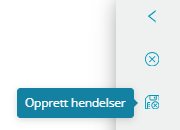Gudstjeneste - Lag ny arrangementplan
Du starter planleggingen av arrangementer ved å trykke på Ny gudstjenesteplan i Gudstjeneste-modulen.
Slik vil hele arbeidsflaten din se ut. Innstillingene du setter her, vil være felles for alle arrangementer som opprettes når du lagrer planen.
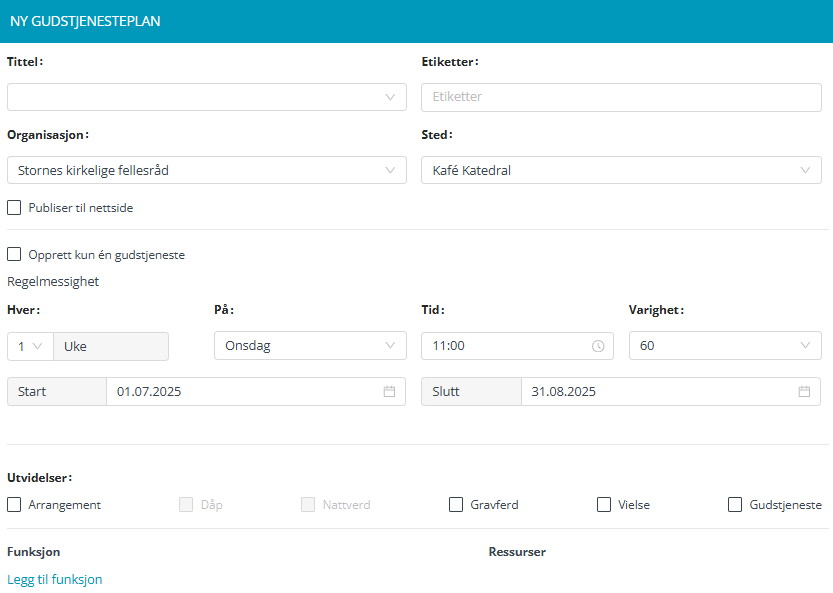
Hva planlegges
Tittel
Tittel er et fritekstfelt.
Skriv inn ønsket tittel for alle arrangementer i denne serien.
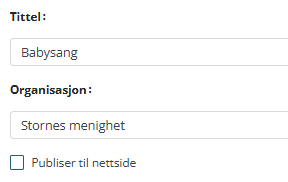
Etiketter
Etiketter er et forhåndsdefinert felt.
Dette feltet henter inn alle etiketter som administrator har lagt til for organisasjonen din.
Velg én eller flere etiketter.
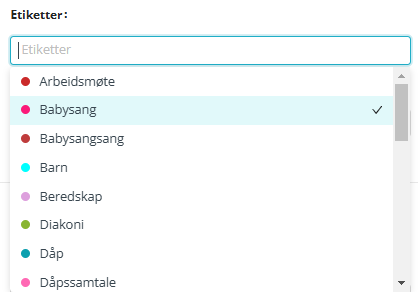
Informasjon
- Etiketter fargemarkere avtalene og bidrar til god oversikt i kalenderen.
- De gjør det enklere å søke etter ulike typer avtaler i kalenderen senere (f.eks. antall Babysang-arrangementer de siste 24 månedene).
Hvor planlegges det
Organisasjon
Organisasjon er et forhåndsdefinert felt.
Dette feltet henter inn alle organisasjoner administrator har gitt deg tilgang til.
Velg den organisasjonen du skal planlegge for.
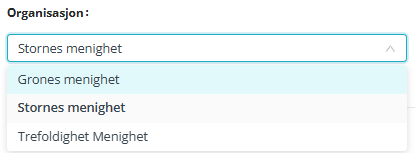
Sted
Sted er et forhåndsdefinert felt.
Dette feltet henter inn alle lokasjoner som administrator har lagt til i Medarbeideren for valgt organisasjon.
Velg den lokasjonen som du skal planlegge for.
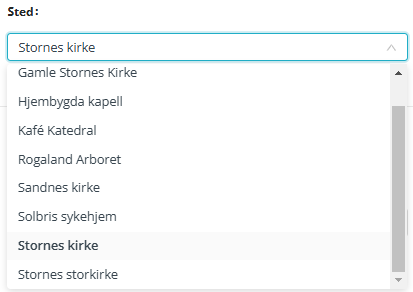
Skal det publiseres nå?
Hvis Publiser til nettside er avmerket, blir alle arrangementer i planen publisert.
Vi anbefaler å publisere arrangementer på nett på et senere tidspunkt.
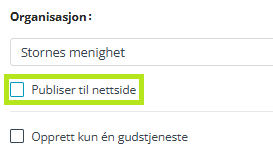
Regelmessighet
Tilpass innstillingene for regelmessighet og varighet for arrangementene i planen.
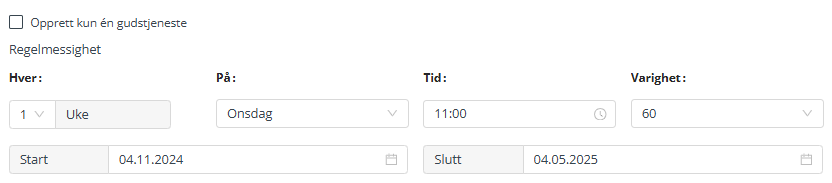
Informasjon
- Disse innstillingene kan senere endres på enkeltavtaler.
- Overflødige enkeltavtaler kan slettes.
- Legg merke til muligheten for å justere ukefrekvens.
Utvidelser
Velg utvidelsen Arrangement.
Du kan legge til flere utvidelser på enkelte arrangementer senere.

Advarsel
Minst én utvidelse må være valgt for at arrangementet skal vises etter lagring i Gudstjeneste-planleggeren.
Funksjoner
Velg funksjoner som skal brukes for alle arrangementer i planen.
Du kan legge til flere funksjoner på enkelte arrangementer senere. Du kan kun velge funksjoner som administrator har gjort tilgjengelig i organisasjonen din.

Dersom det er hensiktsmessig, kan funksjonene bemannes under Ressurser allerede i dette stadiet.
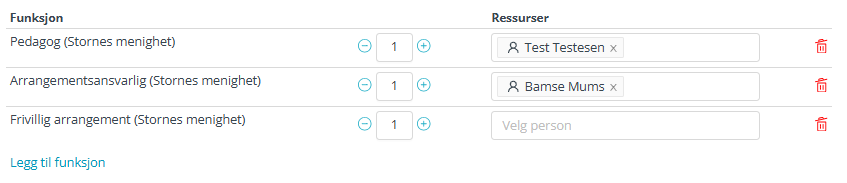
Opprett hendelser
Ved å velge Opprett hendelser opprettes avtalene i Medarbeideren.